レポートとプレゼンテーションの作成に役立つMicrosoftOfficeSwayOnlineチュートリアル
Microsoft Office Sway チャート、レポート、さらにはジャーナルを作成するための非常に便利で使いやすいツールです。他のOfficeOnlineツールと同様に、非公開にすることも、公開することもできます。 SwayにはMicrosoftOfficeパッケージが付属しています。ただし、このツールを1〜2回使用する場合は、1ドルも使わずにSwayOnlineを利用できます。このMicrosoftOfficeSwayOnlineチュートリアルをご覧ください –レポートとプレゼンテーションの作成を開始するのに役立ちます。
初心者向けのOfficeSwayオンラインチュートリアル
1] Bing&Flickrから画像を挿入
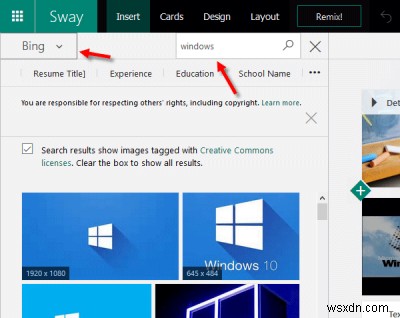
Office Swayでレポートまたはプレゼンテーションを作成するときに、いくつかの画像を挿入する必要がある場合があります。 GoogleまたはBingから著作権で保護された画像をダウンロードする代わりに、SwayOnlineインターフェイスから直接BingまたはFlickrで画像を検索できます。プレゼンテーションに追加するために画像をダウンロードまたはアップロードする必要はありません。また、すべての画像は著作権で保護されていません。したがって、画像を挿入する必要がある場所を選択し、挿入に移動します タブ>ソースを選択>キーワードを入力してEnterキーを押します。その後、ドラッグアンドドロップを使用してドキュメントに画像を表示します。
2]ドキュメントを編集/表示する作成者または人を追加します
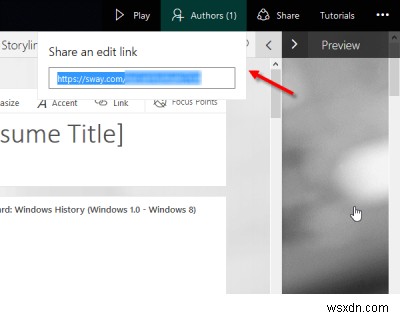
ドキュメントまたはプレゼンテーションに複数の作成者を完成させる必要がある場合は、1つのプロジェクトでより多くの人を一緒に作業するように招待できます。その人は、SwayOnlineのプレゼンテーションを編集するためのMicrosoftアカウントを持っている必要があります。これにより、作成者を追加するのは非常に簡単です。まず、ドキュメントを開き、作成者をクリックします 右上のセクションに表示されるオプション。 (デフォルトでは、1と表示されます。つまり、ドキュメントを編集しているのは1人だけです。)[作成者]をクリックすると、一意のリンクが表示されます。ドキュメントを編集したい人とリンクを共有します。
3]Webページに埋め込む
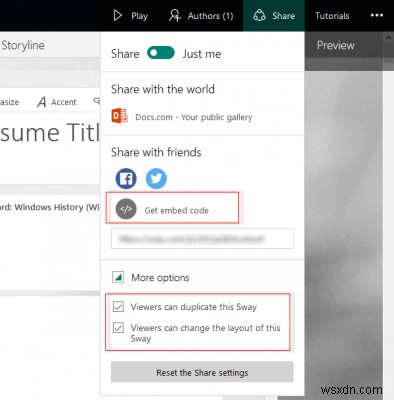
Webページを通じてすべての人に表示する必要があるマーケティングレポートを作成したと仮定します。ドキュメントへの読み取り専用リンクを共有する代わりに、ドキュメントをWebページに埋め込むことができます。特定のサイズを設定するオプションはありませんが、HTMLWebページにプレゼンテーションを追加することはできます。これを行うには、編集を終了し、共有をクリックします。 ボタン>埋め込みコードを取得>コードをコピーして、Webページに貼り付けます。次のオプションもあります
- 視聴者はこのSwayを複製できます
- 視聴者はこのSwayのレイアウトを変更できます
ダニを外してオフにします。
4]背景画像をプリセットテンプレートに変更
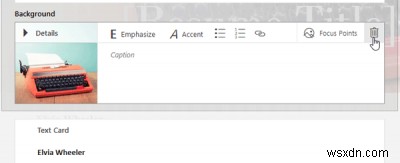
Sway Onlineには、作業をよりスムーズに、より速く、よりプロフェッショナルにするためのテンプレートが多数用意されています。プリセットテンプレートを選択したが、背景を変更したい場合は、このトリックに従ってください。まず、既存の背景画像を削除する必要があります。これを行うには、背景画像セクションを見つけて>詳細をクリックします>画像のサムネイルをクリック>「ゴミ箱」ボタンをクリックして削除します。これで、背景を追加できます オプション。それをクリックし、BingまたはFlickrで画像を検索し、ドラッグアンドドロップを使用して画像を選択します。以上です!
5]Swayプレゼンテーションにツイートを追加または履歴書
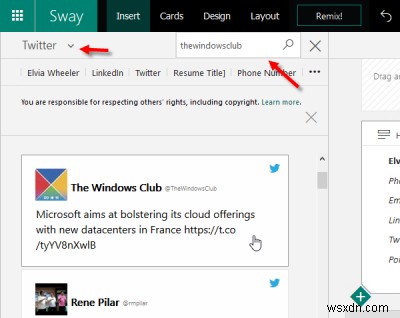
多くの場合、プレゼンテーションにツイートを追加して、何かや誰かの引用、または会社による発表を表示したいと考えています。ツイートのリンクをコピーしてドキュメントに貼り付けることはできますが、ツイートは視覚的に表示されません。したがって、ツイートを表示する場所を選択し、挿入に移動します タブ>Twitterを選択します ソースリストから>ツイートまたは会社を検索>ツイートを選択し、ドラッグアンドドロップを使用して挿入します。ツイートはいくつでも含めることができます。
参考までに、同じトリックを使用してYouTube動画も含めることができます。
6]PDFにエクスポート
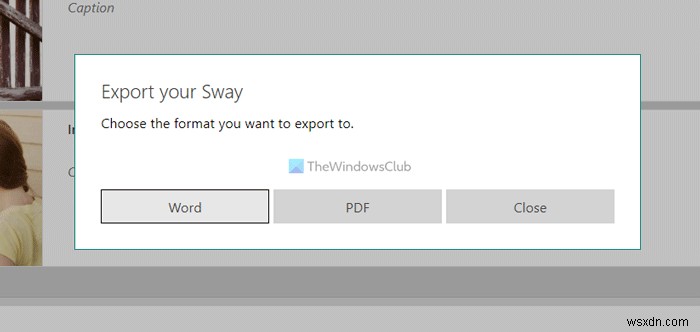
プロジェクトをPortableDocumentFormatにエクスポートして、印刷したり、誰かと簡単に共有したりできる場合があります。 SwayプロジェクトをPDFにエクスポートする方法は主に2つあります。 印刷を使用できます およびエクスポート オプション。どちらもオンラインツールで利用でき、どちらのオプションでも問題なく使用できます。開始するには、最初にプレゼンテーションの編集を終了する必要があります。次に、3つの点線のアイコンをクリックして、[エクスポート]を選択します。 オプション。
その後、 PDFを選択できます ストーリーラインをPDFでダウンロードするオプション。
7]スタイルの変更
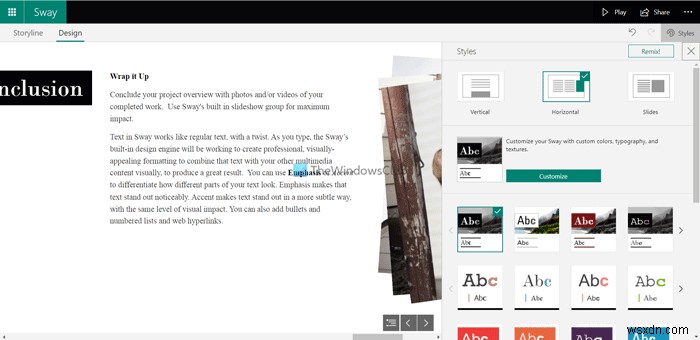
テンプレートを使用したいが、事前定義されたフォントと配色が気に入らないと仮定しましょう。そんな時、ワンクリックでストーリーのスタイルを変えることができます。そのためには、最初に編集パネルを開きます。次に、[スタイル]をクリックします 右上隅に表示されるオプション。次に、スタイルを選択してクリックする必要があります。
8]ハイパーリンクを挿入
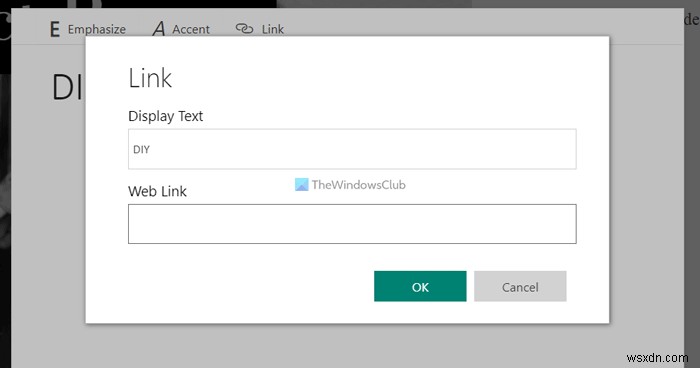
ハイパーリンクを挿入する場合は、任意のテキストをアンカーテキストとして使用できます。そのためには、テキストをダブルクリックして編集する必要があります。編集パネルには、リンクというオプションがあります。 。このオプションをクリックして、WebリンクにURLを入力する必要があります。 箱。最後に、[ OK]をクリックします ボタンをクリックして変更を保存します。
Microsoft Swayを学ぶにはどうすればよいですか?
MicrosoftSwayの使い方を学ぶことができるリソースはたくさんあります。前述のヒントとコツを確認して、MicrosoftSwayの使用を開始することもできます。ただし、必要なのは、MicrosoftSwayで最初のプロジェクトを作成するための視点と実践です。
Swayを使用してプレゼンテーションを作成するにはどうすればよいですか?
Swayを使用してオンラインでプレゼンテーションを作成するのは非常に簡単です。 Swayがすべてのユーザーに提供するテンプレートを使い始めることができます。その後、背景の編集、テキストの変更、ハイパーリンクの追加などを行うことができます。最後に、好きな形式にエクスポートできます。
OfficeSwayの助けを借りてできることはたくさんあります。ただし、これらのMicrosoft OfficeSwayOnlineのヒントとコツがお役に立てば幸いです。
Send to Swayアドインを使用して、OneNoteを使用してデータをOfficeSwayにエクスポートできます。
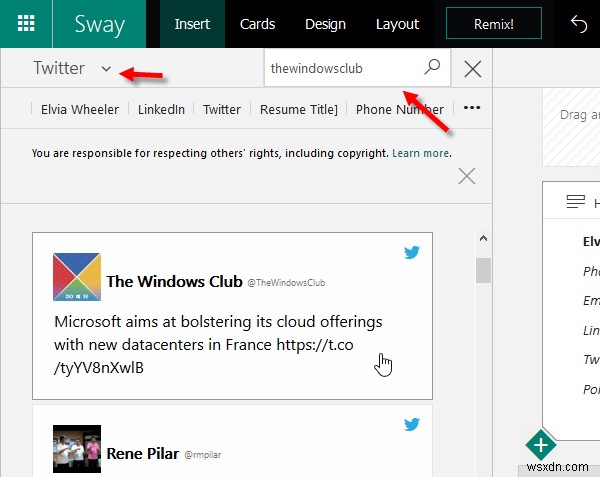
-
Manjaro + Microsoft Office Online - はい、来てください
Linux デスクトップが大きくなったことはありません。 Canonical は Ubuntu で試し、大きな波紋を作りましたが、その努力は革命には至りませんでした。その理由の 1 つは、必要な金銭的リソースが必要であったこと、タイミングを逃したこと、そしてコミュニティからのかなり固いランドの不必要な抵抗があったことです。 .パラドックス。 Linux の人々は Windows に取って代わりたいと思っていますが、それを試みると売り切れで軽蔑されます。 成功のための公式は 1 つではありませんが、その方程式が何であれ、取り除くことのできない 1 つの要素はアプリケーションです。 Window
-
Microsoft Office インストールのカスタマイズ方法 - チュートリアル
2016 年に、私は Microsoft Office 2016 Pro Plus を購入しました。私はそれを本当に必要としませんでした.実際の設置者は、ことわざの棚に約3年間座って、デジタルダストを集めました.それから、オフィスが必要になり、インストーラーを実行しました。 Word、Excel、Powerpoint の 3 つのメイン プログラムにしか興味がなく、スイートの残りの部分には関心がなかったので、いくつかのカスタマイズ オプションが提供されることを期待していました。 見よ、インストーラーは何も聞かずに完了し、すべてのプログラムがセットアップされました.いいえ、そうではありません。
